Hogyan állíthatok be helyszínről helyszínre VPN-t egy QuWAN eszköz és egy AWS VPC között?
Alkalmazható termékek
Hardver
- QHora-301W
- QHora-321
- QHora-322
- QMiroPlus-201W
- QMiro-201W
Szoftver
- QuWAN Orchestrator
- QuRouter 2.4.0 és újabb
- Amazon Web Services (AWS) fiók
Részletek
Ez az útmutató bemutatja, hogyan lehet beállítani egy útvonal-alapú VPN-t egy QuWAN SD-WAN eszköz és egy AWS virtuális privát felhő (VPC) között. Egy útvonal-alapú VPN-ben a QuWAN eszköz IPsec alagutat hoz létre az AWS virtuális privát átjáróhoz, és a forgalom az előre meghatározott útvonal táblák segítségével kerül továbbításra a helyi hálózat és az AWS VPC között. Csak azok a QNAP routerek használhatók ehhez a beállításhoz, amelyek hozzá lettek adva a QuWAN Orchestrator-hoz. A QuWAN Orchestrator kezeli az alagutat, kezeli az útvonalakat és fenntartja a kapcsolatot, míg az AWS a virtuális privát átjárón keresztül irányítja a forgalmat, lehetővé téve a biztonságos, folyamatos kommunikációt a hálózat és a felhő erőforrásai között.
A lépések magukban foglalják az AWS VPC összetevők konfigurálását, VPN átjárók létrehozását és csatolását, az AWS VPN konfigurációs fájl letöltését, valamint a megfelelő beállítások alkalmazását a QuWAN Orchestrator-ban.
- A QuWAN helyszínről helyszínre VPN csak az IKEv2-t támogatja.
- Mindkét eszköznek (QuWAN eszköz és AWS VPC) ugyanazokat a konfigurációs beállításokat kell használnia, hogy a VPN megfelelően működjön.
- A QNAP eszközét hozzá kell adni a QuWAN Orchestrator-hoz, mielőtt beállítaná a helyszínről helyszínre VPN-t. A QNAP eszköz hozzáadásához a QuWAN Orchestrator-hoz, lásd a Konfiguráció fejezetet a QuWAN és QuWAN Orchestrator Web Súgó-ban.
Helyszínről helyszínre VPN megvalósítása további bonyolultságot vezet be a hálózatába. Győződjön meg róla, hogy megérti a biztonsági következményeket, mielőtt engedélyezi.
Eljárás
Hozzon létre egy helyszínről helyszínre VPN kapcsolatot a QNAP routere és egy AWS virtuális privát felhő (VPC) között
A. Hozzon létre egy virtuális privát felhőt
- Jelentkezzen be a https://console.aws.amazon.com/vpc/.
A VPC Kezelőpult oldal megjelenik. - Kattintson a VPC létrehozása.
A VPC létrehozása oldal megjelenik. - AlattVPC beállítások, válassza kiCsak VPC.

- Opcionális: Adjon meg egy névcímkét a VPC-hez, például:
QNAP-RouteBasedVPN - AlattIPv4 CIDR blokk, válassza kiIPv4 CIDR kézi bevitel.
- Adja meg az IPv4 címet CIDR formátumban (pl.
10.20.10.0/24). - AlattIPv6 CIDR blokk, válassza kiNincs IPv6 CIDR blokk.
- Opcionális: Válasszon egy bérleti lehetőséget.MegjegyzésVálassza ki, hogy az EC2 példányok ebben a VPC-ben megosztott szervereket (alapértelmezett) vagy csak az Ön fiókjához dedikált szervereket használjanak.
- Határozzon meg egy vagy több címkét az erőforrások azonosításának megkönnyítésére, és rendeljen értéket minden címkéhez.
- Opcionális: Kattintson aKód előnézetegombra, hogy megtekintse a konfigurált VPC erőforrások közötti kapcsolatokat.
- Kattintson a VPC létrehozása gombra.
Az AWS létrehozza a VPC-t.
B. Hozzon létre egy alhálózatot
- A VPC Kezelőpult oldalsávján menjen aVirtuális privát felhő>Alhálózatok.
- Kattintson aAlhálózat létrehozása.
 AAlhálózat létrehozásaoldal megjelenik.
AAlhálózat létrehozásaoldal megjelenik. - Válassza ki a VPC-jét a legördülő menüből.
- Adjon meg egy névcímkét az alhálózathoz.
- Opcionális: Válasszon egy elérhetőségi zónát a legördülő menüből, vagy hagyjaNincs preferenciaopciót, hogy az AWS válasszon egyet.
- Adja meg az IPv4 alhálózati CIDR blokkot.
- Opcionális: Határozzon meg egy vagy több címkét az alhálózat azonosításának megkönnyítésére, és rendeljen értéket minden címkéhez.
- Kattintson aAlhálózat létrehozása.
C. Hozzon létre egy internetes átjárót
- A VPC Kezelőpult oldalsávján menjen aVirtuális privát felhő>Internetes átjárók.
- Kattintson aInternetes átjáró létrehozása.
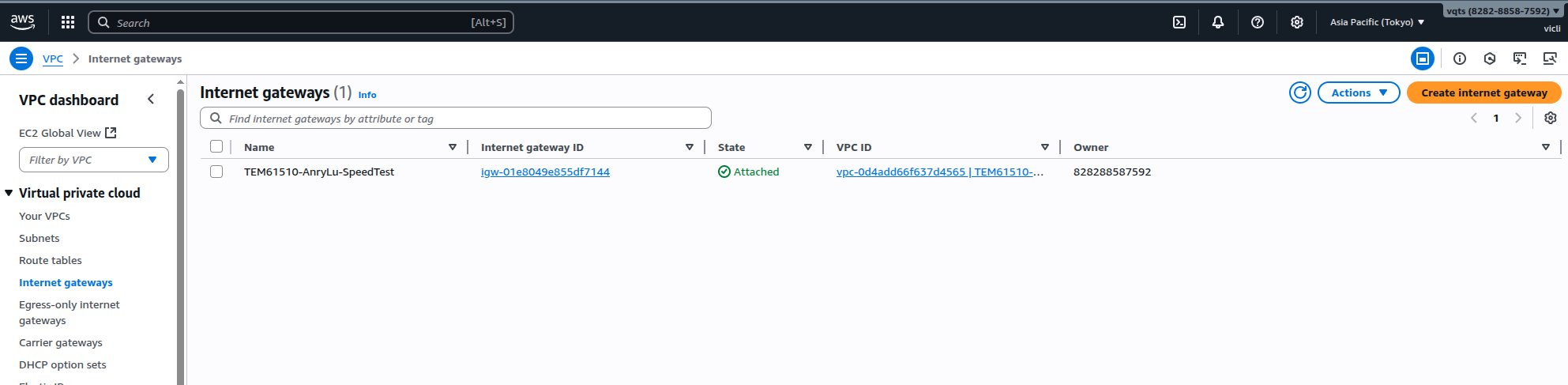
- Opcionális: Határozzon meg egy vagy több címkét a VPC internetes átjáró azonosításához, és rendeljen értéket minden címkéhez.
- Adjon meg egy névcímkét az internetes átjáróhoz.
- Kattintson a Internetes átjáró létrehozása gombra.
Az AWS létrehozza az internetes átjárót. - KattintsonMűveletek, majd kattintson aCsatlakoztatás a VPC-hez.
 ACsatlakoztatás a VPC-hezoldal megjelenik.
ACsatlakoztatás a VPC-hezoldal megjelenik. - Kattintson a keresősávra aElérhető VPC-kalatt, majd válassza ki a QuWAN VPC-t.
- Kattintson a Internetes átjáró csatlakoztatása gombra.
Az AWS csatlakoztatja a konfigurált internetes átjárót a QuWAN VPC-hez.
D. Adja hozzá az internetes átjárót az útvonal táblához
- A VPC Kezelőpult oldalsávján menjen aVirtuális privát felhő>Útvonaltáblák.
- Azonosítsa a QuWAN VPC-hez társított útvonaltáblát.
- Kattintson az útvonaltábla azonosítójára.
 Az útvonaltábla oldal megjelenik.
Az útvonaltábla oldal megjelenik. - Kattintson a Útvonalak szerkesztése gombra.
A Útvonalak szerkesztése oldal megjelenik. - Kattintson aÚtvonal hozzáadása.
- Adja meg
0.0.0.0/0célként. - Kattintson a legördülő menüre a Cél alatt, és válassza a Internetes átjáró lehetőséget.
Egy másodlagos mező jelenik meg a Internetes átjáró alatt. - Válassza ki a korábban konfigurált internetes átjárót a legördülő menüből.
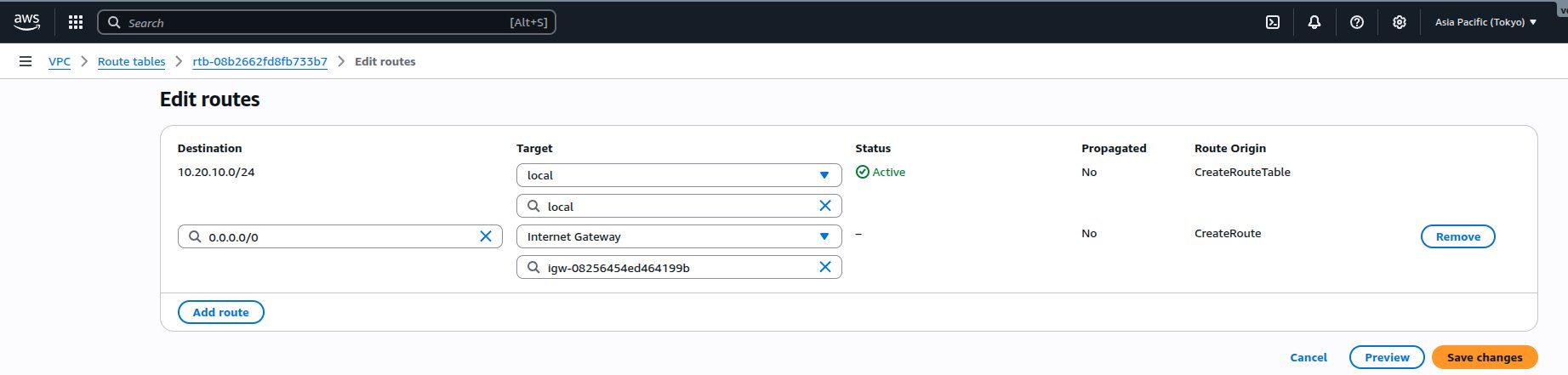
- Kattintson a Változások mentése gombra.
Az AWS frissíti az útvonaltáblát.
E. Konfigurálja a biztonsági csoportokat a VPC-hez
- A VPC Kezelőpult oldalsávján menjen aBiztonság>Biztonsági csoportok.
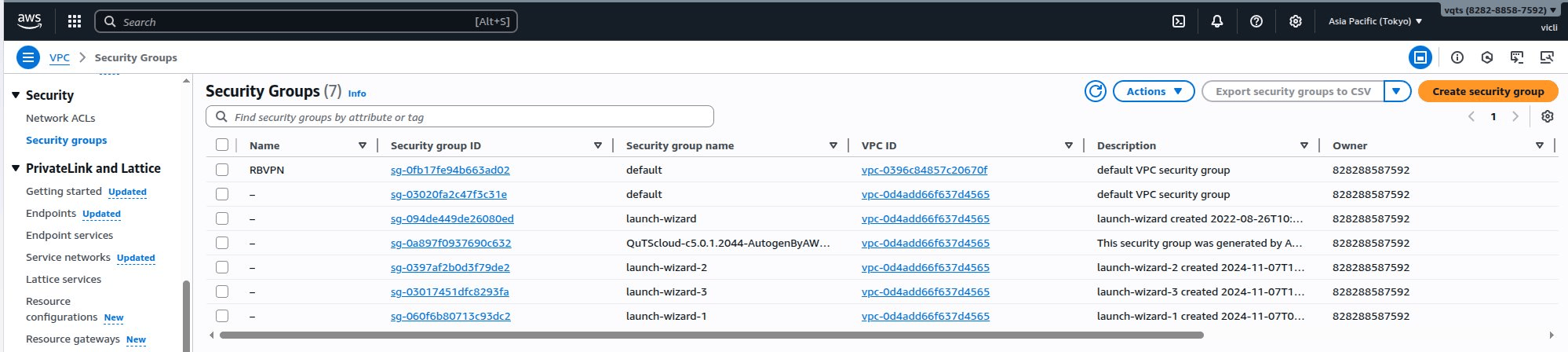
- Azonosítsa a VPC-hez társított biztonsági csoportot.
- Kattintson a biztonsági csoportra.
A biztonsági csoport oldal megjelenik. - Kattintson aBejövő szabályok szerkesztése.
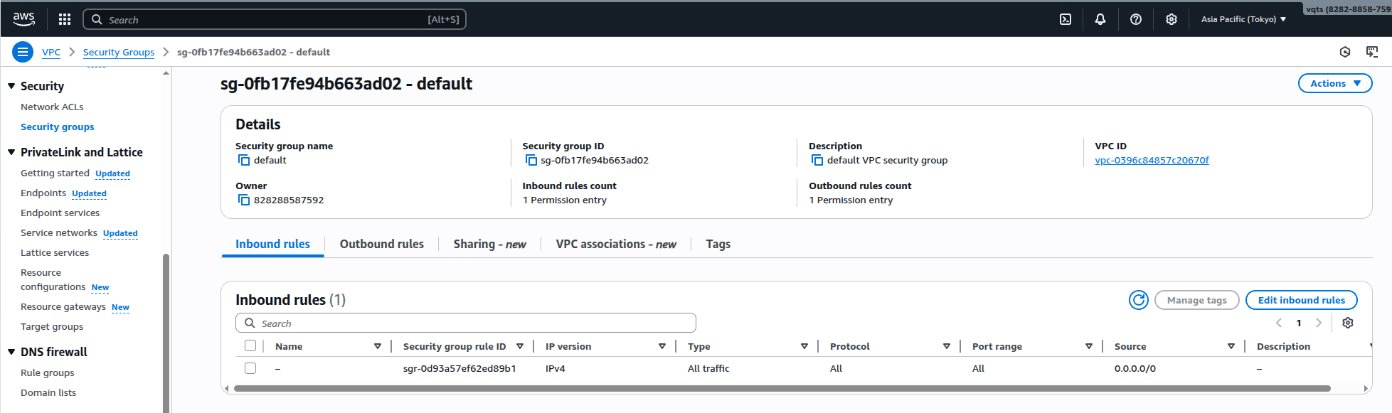 ABejövő szabályok szerkesztéseAz oldal megjelenik.
ABejövő szabályok szerkesztéseAz oldal megjelenik. - KattintsonSzabály hozzáadása.
- AlattTípus, válassza kiMinden forgalom.
- AlattForrás, válassza kiBárhol-IPv4.
- Kattintson a Mentés szabályok gombra.
Az AWS hozzáadja a biztonsági csoportot a QuWAN VPC-hez.
F. Virtuális magánhálózat (VPN) beállításainak konfigurálása
- A VPC Kezelőpult oldalsávján menjen aVirtuális magánhálózat (VPN)>Virtuális magánhálózati átjárók.
- KattintsonVirtuális magánhálózati átjáró létrehozása.

- Adjon meg egy névcímkét a VPN-hez.
- AlattAutonóm Rendszer Szám (ASN), válassza kiAmazon alapértelmezett ASN.MegjegyzésAz ASN (Autonóm Rendszer Szám) az AWS-t azonosítja a VPN kapcsolatban. Az alapértelmezett érték 64512, de megváltoztatható, ha ütközik a hálózatával.
- Opcionális: Határozzon meg egy vagy több címkét a VPC alhálózat azonosításához, és rendeljen értéket minden címkéhez.
- Kattintson a Virtuális magánhálózati átjáró létrehozása gombra.
Az AWS létrehozza a virtuális magánhálózati átjárót. - AVirtuális magánhálózati átjárókoldalon válassza ki a konfigurált virtuális magánhálózati átjárót.
- KattintsonMűveletek, majd kattintson aCsatlakoztatás a VPC-hez.
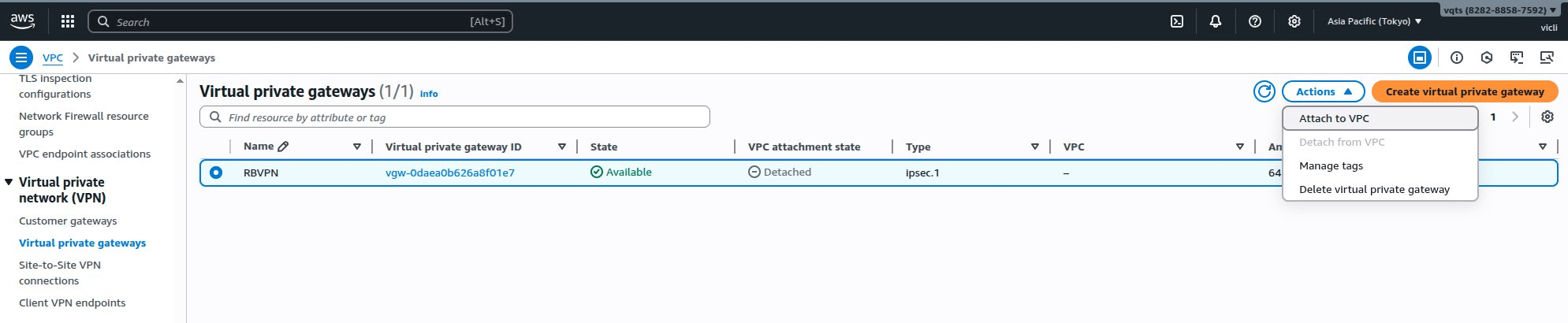 ACsatlakoztatás a VPC-hezoldal megjelenik.
ACsatlakoztatás a VPC-hezoldal megjelenik. - Kattintson a keresősávra azElérhető VPC-kalatt, majd válassza ki a QuWAN VPC-t.
- Kattintson a Csatlakoztatás a VPC-hez gombra.
Az AWS csatlakoztatja a konfigurált virtuális magánhálózati átjárót a QuWAN VPC-hez.
G. Azonosítsa a QNAP router LAN és WAN IP címét
- Jelentkezzen be a QuRouter-be.
- Menjen a WAN beállítások oldalára:
- QHora routerek esetén:Hálózat>Fizikai hálózati beállítások>WAN
- QMiro routerek esetén:Hálózat>WAN és LAN>WAN
- Azonosítsa az aktív WAN interfészt.
- Másolja ki a WAN interfészhez megadott IP címet.
- Menjen a LAN beállítások oldalára:
- QHora routerek esetén:Hálózat>Fizikai hálózati beállítások>LAN
- QMiro routerek esetén:Hálózat>WAN és LAN>LAN
- Azonosítsa az aktív LAN interfészt.
- Másolja ki a LAN interfészhez megadott IP címet.
H. Adja hozzá a virtuális magánhálózati átjárót az útválasztási táblához
- A VPC Kezelőpult oldalsávján menjen aVirtuális magánhálózat>Útvonaltáblák.
- Azonosítsa a QuWAN VPC-hez társított útvonaltáblát.
- Kattintson az útvonaltábla azonosítójára.
Megjelenik az útvonaltábla oldala. - Kattintson a Útvonalak szerkesztése gombra.
Megjelenik az Útvonalak szerkesztése oldal.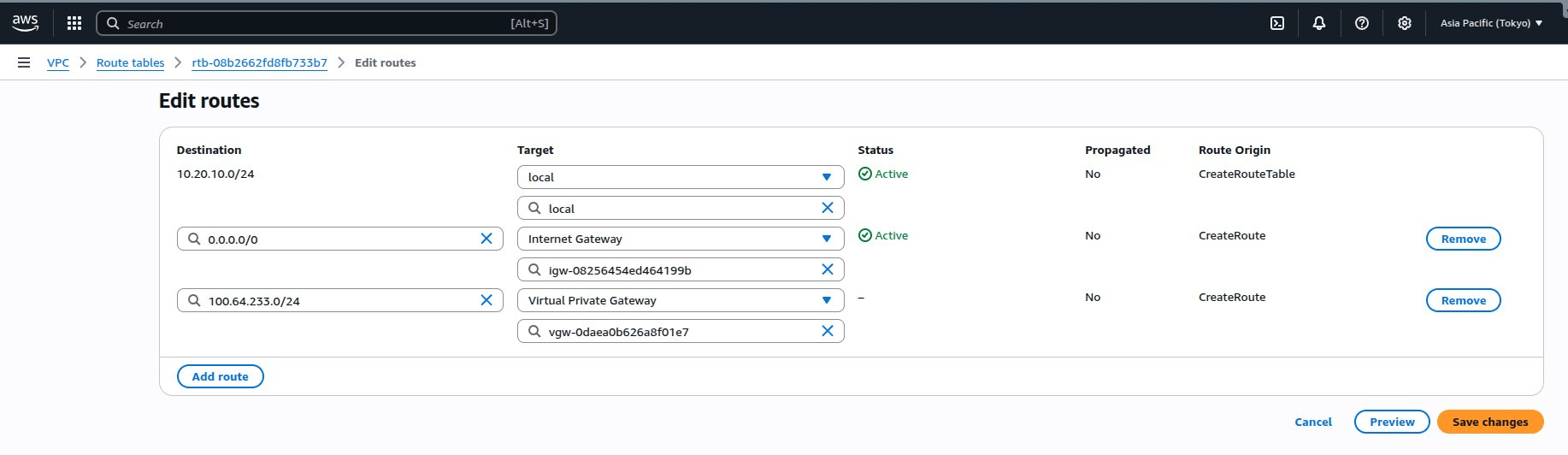
- KattintsonÚtvonal hozzáadása.
- Adja meg a másolt QuRouter LAN interfész IP-címét a CIDR jelöléssel alhálózatként a célként.
- Kattintson a legördülő menüre a Cél alatt, és válassza a Virtuális privát átjáró lehetőséget.
Megjelenik egy másodlagos mező az Internet átjáró alatt. - Válassza ki a korábban konfigurált virtuális privát átjárót a legördülő menüből.
- Kattintson a Változások mentése gombra.
Az AWS frissíti az útvonaltáblát.
I. Hozzon létre egy ügyfél átjárót a VPC-hez
- A VPC Kezelőpult oldalsávján menjen aVirtuális privát hálózat (VPN)>Ügyfél átjárók.
- KattintsonÜgyfél átjáró létrehozása.
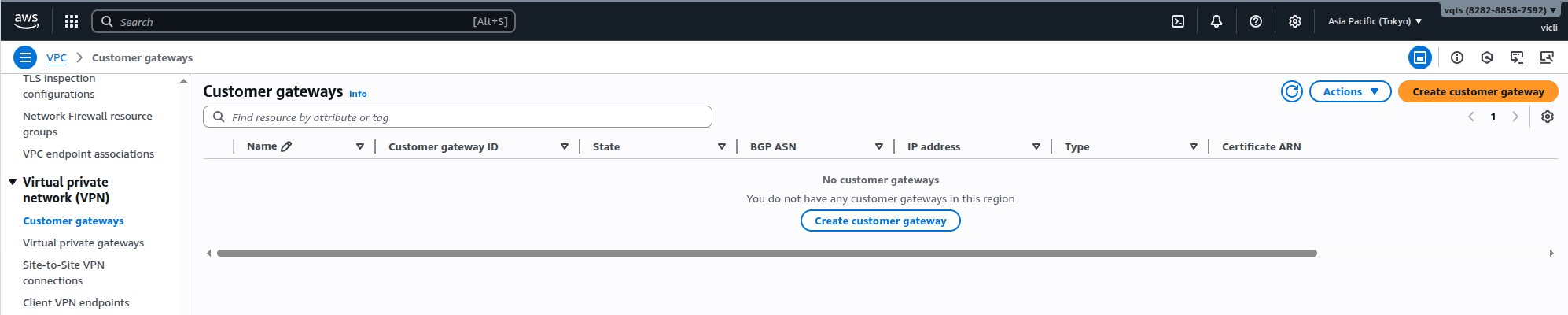
- Adjon meg egy névcímkét az ügyfél átjáróhoz.
- Adja meg a másolt QuRouter WAN interfész IP-címét az IP-cím mezőben.
- Opcionális: KattintsonÚj címke hozzáadásaegy vagy több címke meghatározásához az ügyfél átjáró azonosításának megkönnyítésére, és rendeljen értéket minden címkéhez.
- KattintsonÜgyfél átjáró létrehozása.
J. Hozzon létre egy helyek közötti VPN kapcsolatot
- A VPC Kezelőpult oldalsávján menjen aVirtuális privát hálózat (VPN)>Helyek közötti VPN kapcsolatok.
- KattintsonVPN kapcsolat létrehozása.
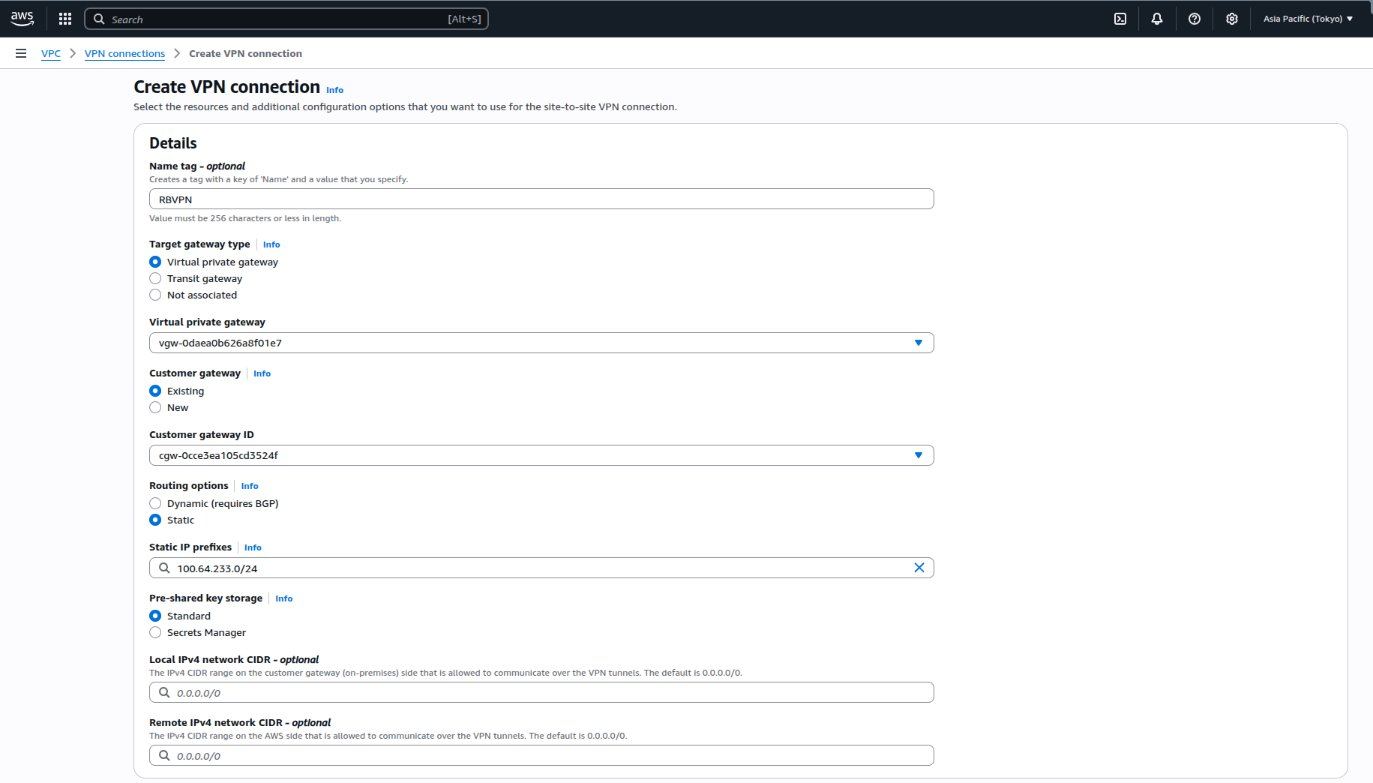
- Adjon meg egy névcímkét a VPN kapcsolathoz.
- AlattCél átjáró típusa, válasszaVirtuális privát átjáró.
- Válassza ki a korábban konfigurált virtuális privát átjárót a legördülő menüből.
- AlattÜgyfél átjáró, válasszaMeglévő.
- Válassza ki a korábban konfigurált ügyfél átjárót a legördülő menüből.
- AlattÚtválasztási lehetőségek, válasszaStatikus.
- Adja meg a QuRouter LAN interfész IP-címét a CIDR jelöléssel alhálózatként a
Statikus IP előtag hozzáadásamezőben. - Opcionális: Konfigurálja az előre megosztott kulcsot Tárhely, helyi IPv4 hálózati CIDR, távoli IPv4 hálózati CIDR mezőket.
- Opcionális: Konfigurálja az elsődleges és másodlagos alagút beállításait.
- Opcionális: Kattintson a Új címke hozzáadása gombra egy vagy több címke meghatározásához az ügyfél átjáró azonosításának megkönnyítésére, és rendeljen értéket minden címkéhez.MegjegyzésAz AWS létrehozza a helyek közötti VPN kapcsolatot a QNAP routerrel. A VPN kapcsolatok oldalon ellenőrizze, hogy a kapcsolat állapota
Elérhető-re változik-e.
K. Töltse le a helyszínek közötti VPN konfigurációs fájlt
- A VPC Kezelőpult oldalsávján menjen aVirtuális magánhálózat (VPN)>Helyszínek közötti VPN kapcsolatok.
- Azonosítsa a korábban létrehozott helyszínek közötti VPN kapcsolatot.
- Válassza ki a VPN kapcsolatot.
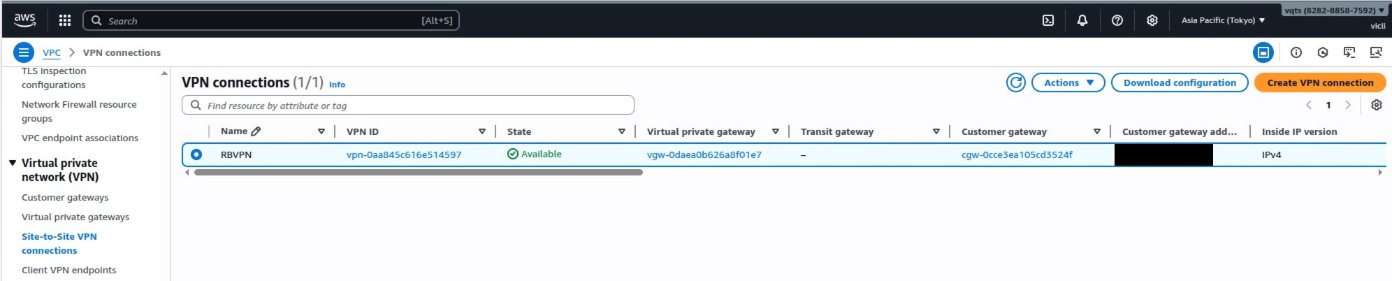
- Kattintson a Konfiguráció letöltése gombra.
Megjelenik a Konfiguráció letöltése ablak. - AGyártómezőben válassza aStrongswan.
- AIKE verziómezőben válassza aikev2.
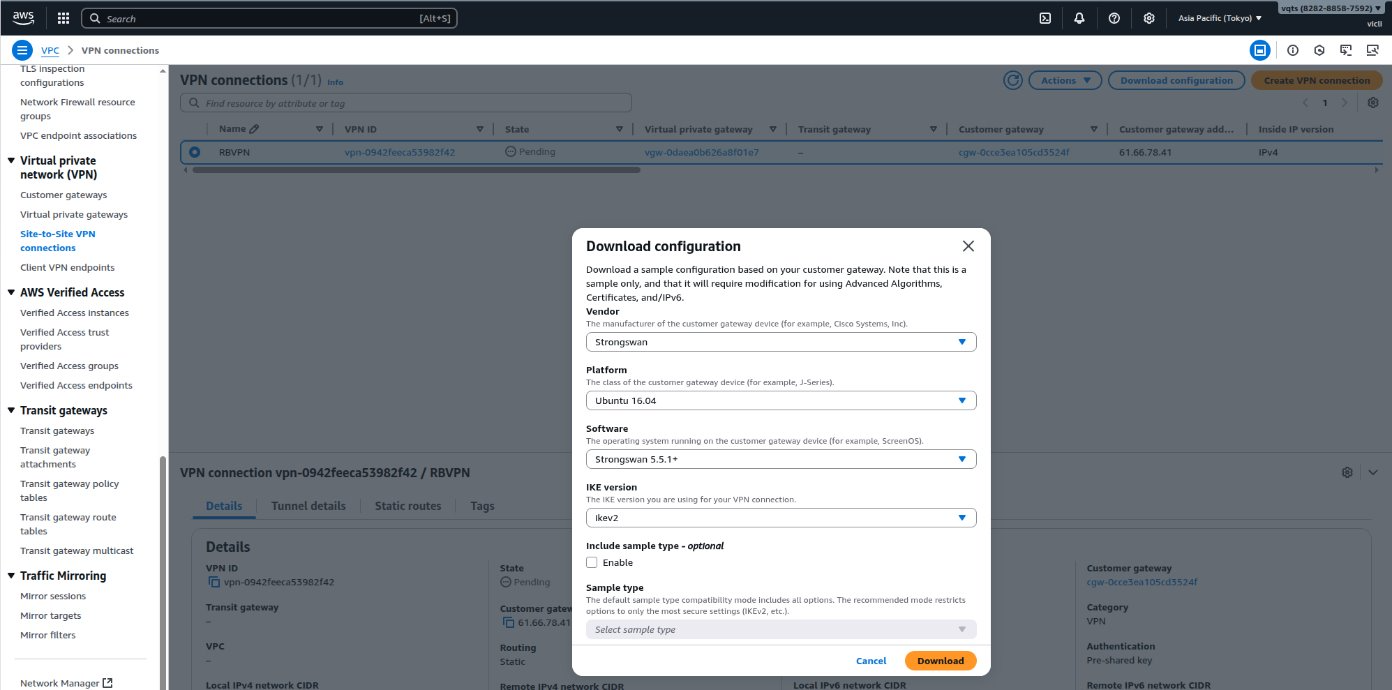
- Kattintson a Letöltés gombra.
A konfigurációs fájl TXT formátumban töltődik le. - Kattintson aXgombra aKonfiguráció letöltéseablakban.
Indítson el egy EC2 (Elastic Cloud Compute) példányt az AWS-ben
- Menjen a https://console.aws.amazon.com/ec2/.
- Az oldalsávon menjen aPéldányok>Példányok.
- Keresse meg aPéldányok indításaszakaszt.
- Kattintson a Példány indítása gombra.
Megjelenik a Példány indítása oldal. - Adjon meg egy névcímkét a példányhoz.
- AAlkalmazás és operációs rendszer képek (Amazon Machine Image)mezőben kattintson aUbuntu.
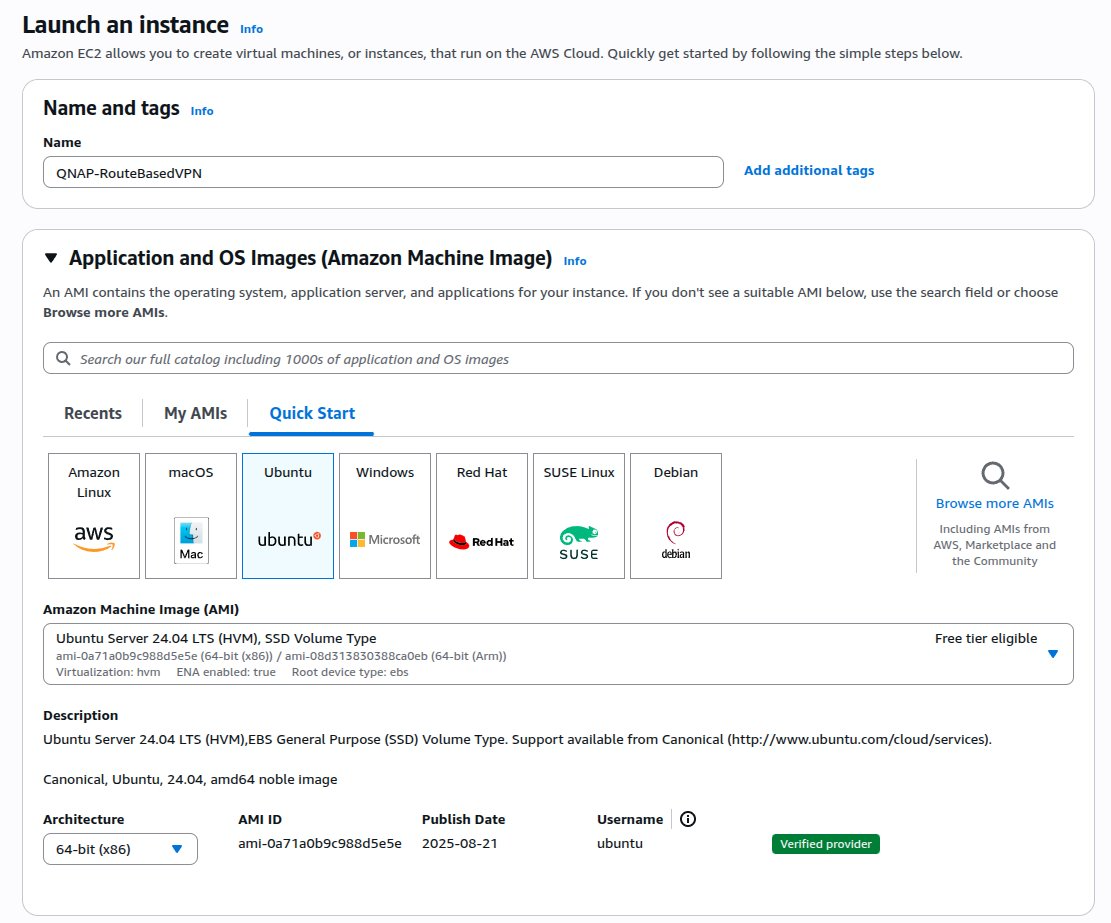
- A Kulcspár (bejelentkezés) mezőben kattintson a Új kulcspár létrehozása gombra.
Megjelenik a Kulcspár létrehozása ablak.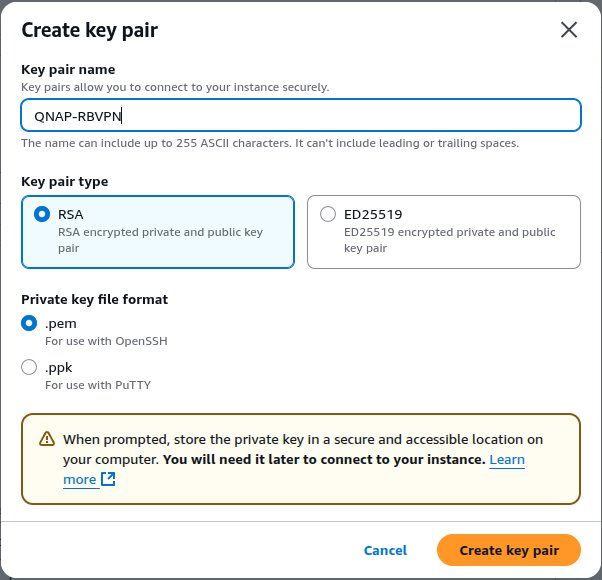
- Adjon meg egy nevet a kulcspárhoz.
- AKulcspár típusamezőben válassza aRSA.
- APrivát kulcs fájlformátumamezőben válassza a.pem.
- Kattintson a Kulcspár létrehozása gombra.
Az AWS letölti a kulcspár konfigurációs fájlt a kiválasztott formátumban. - Válassza ki a korábban konfigurált kulcspárt a legördülő menüből aKulcspár (bejelentkezés)szakaszban.
- Kattintson aSzerkesztésgombra aHálózati beállításokszakaszban.
- AVPC - kötelezőmezőben válassza ki az előre konfigurált VPC-t.
- AAutomatikus nyilvános IP hozzárendelésmezőben válassza aEngedélyezés.
- ATűzfal (biztonsági csoportok)mezőben válassza aMeglévő biztonsági csoport kiválasztása.

- AÁltalános biztonsági csoportokmezőben válassza ki a korábban konfigurált biztonsági csoportot.
- Opcionális: Konfigurálja a Tárhely és a haladó beállításokat.
- Kattintson a Példány indítása gombra.
Az AWS elindítja az EC2 példányt.
Konfigurálja a helyszínek közötti VPN beállításokat a QuWAN Orchestrator-ban
- Jelentkezzen be a QuWAN Orchestrator-ba a QNAP ID hitelesítő adataival.
- Válassza ki a szervezetét.
- Menjen aQuWAN topológia>Útvonal alapú VPN.
- Kattintson a Új kapcsolat létrehozása gombra.
Megjelenik az Új kapcsolat létrehozása ablak. - Konfigurálja az útvonal alapú VPN kapcsolat beállításait.
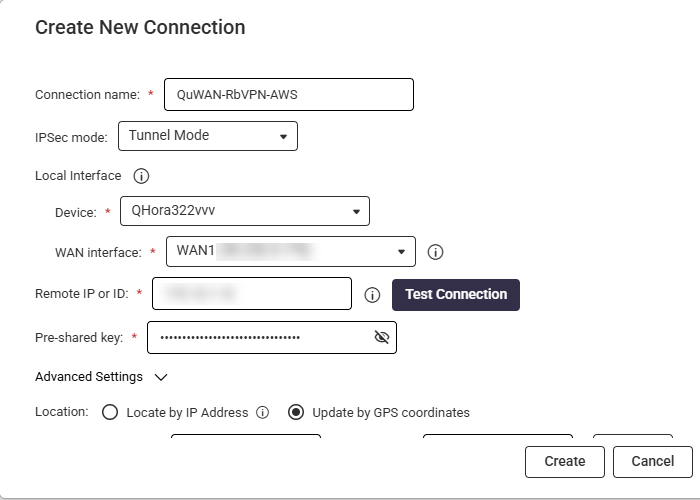
Beállítás Leírás Kapcsolat neve Adjon meg egy leíró nevet (pl. AWS Site-to-Site VPN). IPsec mód Válassza kiAlagút módot. Eszköz Jelölje ki a megfelelő Hub-t a kapcsolat számára. WAN interfész Adja meg a kívánt WAN interfészt. Távoli IP vagy ID Adja meg a távoli átjáró eszköz nyilvános IP-címét vagy hosztnevét. Kapcsolat tesztelése (Opcionális) Kattintson az eszköz pingeléséhez a kapcsolat megerősítéséhez. Előre megosztott kulcs Hozzon létre egy erős előre megosztott kulcsot, biztosítva az azonos konfigurációt a távoli átjárón. - KattintsonSpeciális beállítások az útvonal-alapú VPN kapcsolat speciális beállításainak konfigurálásához.
Beállítás Felhasználói művelet Példaérték Internet Key Exchange (IKE) Verzió Válassza kiIKEv2. - Hitelesítési algoritmus Válasszon egy erős hitelesítési algoritmust. AES-128 Titkosítás Válasszon egy erős titkosítási módszert. AES-128 DH csoport Válassza ki a DH csoport méretét a kulcs erősségének meghatározásához a Diffie-Hellman csere során. 14 Biztonsági társítás (SA) élettartam Határozza meg az IKE biztonsági társítás (SA) időtartamát a kulcs kitettségével kapcsolatos kriptográfiai kockázatok csökkentése érdekében. 480 Helyi ID (Opcionális) Adjon meg egy helyi ID-t, ha dinamikus DNS (DDNS) szolgáltatást használ az útvonal-alapú VPN kapcsolat számára. - Encapsulating Security Payload (ESP) Hitelesítési algoritmus Válasszon egy hitelesítési algoritmust. SHA-256 Titkosítás Válasszon egy titkosítási módszert. AES-128 Tökéletes előre titkosítás (PFS) engedélyezése Engedélyezze, hogy minden munkamenethez új Diffie-Hellman (DH) kulcsot generáljon, biztosítva a nagyobb biztonságot. - DH csoport Válassza ki a DH csoport méretét a VPN kapcsolat kulcs erősségének meghatározásához. 14 Biztonsági társítás (SA) élettartam Határozza meg az SA élettartam időtartamát, hogy meghatározza, mennyi ideig marad érvényes egy biztonsági társítás újrakulcsolás előtt. 60 perc Halott partner észlelés (DPD) engedélyezése Engedélyezze a partner eszköz kimaradások azonosításához és reagálásához. - DPD időtúllépés Állítsa be a DPD időtúllépést, hogy meghatározza, mennyi ideig vár az eszköz, mielőtt a partnert válasz nélkülinek tekinti. 10 másodperc - Válasszon egy helymeghatározási beállítást, hogy meghatározza, hogyan határozza meg az eszköz helyzetét:
- IP cím alapján helymeghatározás: Automatikusan észleli a helyet az eszköz IP címe alapján.
- GPS koordináták alapján frissítés: A felhasználóknak manuálisan kell megadniuk a szélességi és hosszúsági értékeket.
- EngedélyezésNAT mód engedélyezéseannak biztosítására, hogy a VPN kapcsolat megfelelően működjön, még akkor is, ha NAT eszközök vannak jelen a hálózatban.
- Adja meg a helyi alagút IP címét a NAT-traverzál megkönnyítésére.
- AlattCél konfiguráció, kattintsonAlhálózat hozzáadása.
- Adja meg a távoli hálózat belső alhálózatát, amelyhez hozzá szeretne férni.
- Kattintson.

- KattintsonLétrehozás.MegjegyzésHa az útvonal-alapú VPN kapcsolat sikeres, a Állapot mező a Csatlakoztatva állapotot jeleníti meg.






